SharePoint Server 2016 พัฒนาด้วยฟีเจอร์ที่ออกแบบมาเพื่อให้คุ้นเคย ง่าย และเข้ากับวิธีทำงานของคุณ เริ่มต้นด้วย อัปเดตสาธารณะเดือนพฤศจิกายน 2016 สำหรับ SharePoint Server 2016 (Feature Pack 1) เราพูดถึงสิ่งที่เราเรียนรู้จากการปรับปรุง Microsoft 365 และทำให้เป็น SharePoint Server ต่อไปนี้คือภาพรวมของมีอะไรใหม่และพัฒนาด้วย SharePoint Server 2016
หมายเหตุ: หากคุณคือมืออาชีพด้าน IT โปรดดูฟีเจอร์ใหม่และที่ได้รับการปรับปรุงสำหรับมืออาชีพด้าน IT
ประสบการณ์ OneDrive ที่นำสมัย
อัปเดตสาธารณะเดือนพฤศจิกายน 2016 สำหรับ SharePoint Server 2016 (Feature Pack 1) นำเสนอประสบการณ์ OneDrive ที่นำสมัยให้กับ SharePoint Server 2016 ซึ่งหมายความว่า OneDrive สำหรับที่ทำงานหรือโรงเรียน ได้รับรูปลักษณ์และฟังก์ชันการใช้งานที่อัปเดตแล้วจาก Microsoft 365 คำสั่งเพื่อทำสิ่งต่างๆ เช่น อัปโหลด แชร์ และซิงค์ในขณะนี้จะอยู่ใกล้ๆ กับด้านบนสุดของหน้า สำหรับเบราว์เซอร์ที่สนับสนุน เช่น Microsoft Edge และ Google Chrome คุณสามารถอัปโหลดโฟลเดอร์ได้เช่นเดียวกับไฟล์จากเมนูอัปโหลดแล้วตอนนี้

ขณะนี้คุณจะเห็นตัวเลือกมุมมองสำหรับการเปลี่ยนระหว่างมุมมองรายการและมุมมองรูปขนาดย่อ ไอคอนข้อมูลจะเปิดบานหน้าต่างรายละเอียด ซึ่งคุณสามารถดูกิจกรรมล่าสุดบนไฟล์ แชร์ไฟล์ ดูว่าคุณกำลังแชร์กับใคร และอื่นๆ
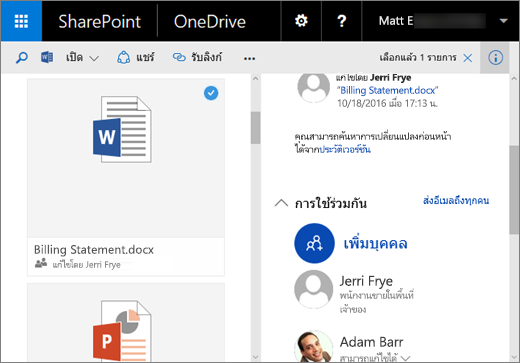
นอกจากนี้คุณยังสามารถเปิดรูปภาพและวิดีโอในประสบการณ์ OneDrive และใช้แป้นลูกศรเพื่อแสดงตัวอย่างไฟล์และโฟลเดอร์ทั้งหมดที่สนับสนุนได้แล้วตอนนี้ ซึ่งเป็นวิธีที่ยอดเยี่ยมในการเลื่อนผ่านรูปภาพทั้งหมดในโฟลเดอร์อย่างรวดเร็ว
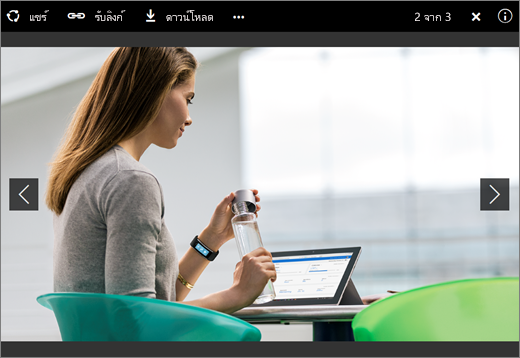
หมายเหตุ: ถ้าคุณไม่เห็นประสบการณ์ OneDrive แบบใหม่ แสดงว่ายังไม่ได้ใช้งานอัปเดตใน Feature Pack แต่คุณจะยังคงเห็นฟีเจอร์ที่เหลือที่ระบุในบทความนี้
SharePoint แอปสำหรับอุปกรณ์เคลื่อนที่
แอปสำหรับอุปกรณ์เคลื่อนที่ SharePoint เป็นวิธีเข้าถึงเนื้อหาอินทราเน็ตแบบใหม่บนอุปกรณ์ของคุณ คุณสามารถดาวน์โหลดและติดตั้งแอปจากร้านค้าแอปบนอุปกรณ์ของคุณ หลังจากที่คุณเข้าสู่ระบบ SharePoint Server 2016 คุณสามารถนำทาง SharePoint ไซต์ ดูลิงก์ไปยังไซต์ที่องค์กรของคุณได้กำหนดให้เป็นไซต์สำคัญ ดูโปรไฟล์บุคคล และค้นหาบุคคล ไซต์ และเอกสาร
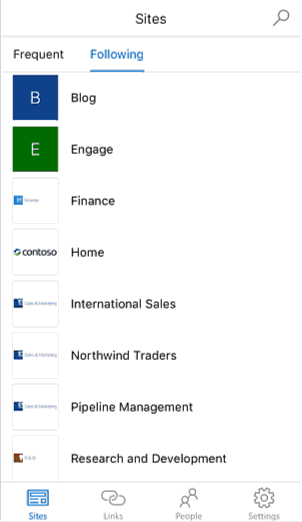
แอป SharePoint บนอุปกรณ์เคลื่อนที่สำหรับ iOS มีวางจำหน่ายใน Apple App Store แล้ว แอปสำหรับ Windows และ Android จะทยอยมา
การสนับสนุนสำหรับเบราว์เซอร์ของอุปกรณ์เคลื่อนที่ที่มีการพัฒนา
บนเบราว์เซอร์ของอุปกรณ์เคลื่อนที่ ไซต์ SharePoint Server 2016 มอบประสบการณ์ที่สอดคล้องกันบนหน้าจอและอุปกรณ์ต่างๆ เมื่อคุณใช้เบราว์เซอร์บนอุปกรณ์เคลื่อนที่เพื่อเข้าถึงไซต์ คุณสามารถเรียกดูไซต์ ไซต์ย่อย และเนื้อหาบนไซต์เหล่านั้นได้อย่างง่ายดายยิ่งขึ้นผ่านมุมมองแบบสัมผัส เช่น คุณสามารถแตะไทล์หรือลิงก์ที่เชื่อมโยงกับไลบรารี เปิดไฟล์ เรียกดูไซต์อื่นๆ และไปยัง OneDrive ได้อย่างรวดเร็ว
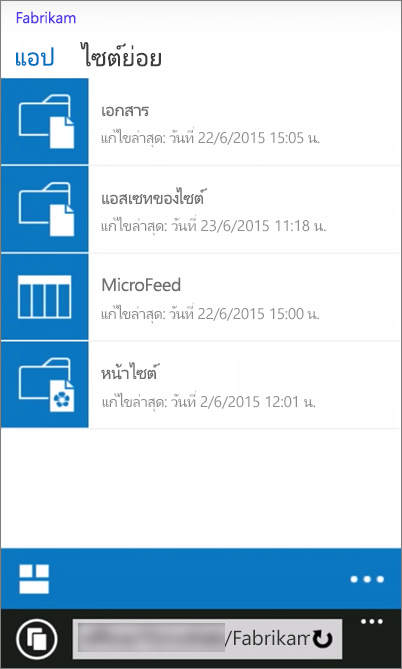
นอกจากนี้ยังสามารถสลับจากมุมมองอุปกรณ์เคลื่อนที่เพื่อดูหน้าของไซต์ในมุมมองเว็บแบบสมบูรณ์ที่คุณต้องการดูบนคอมพิวเตอร์เดสก์ท็อปได้ด้วย
นำทางและสั่งได้ง่ายขึ้น
เรากำลังนำสิ่งที่เราศึกษามาใช้ในระหว่างที่พัฒนา SharePoint ใน Microsoft 365 และทำให้การนำทางและคำสั่งไปยัง SharePoint Server 2016 ทำได้ง่ายขึ้น
ตัวเปิดใช้แอป ตัวเปิดใช้แอปช่วยให้คุณเข้าถึงแอปได้จากทุกที่ใน SharePoint ใช้ตัวเปิดใช้แอปอย่างรวดเร็วเพื่อเปิดใช้แอปพลิเคชัน เรียกดูไซต์ และเข้าถึงไฟล์ส่วนบุคคลของคุณ เมื่อคุณคลิก (หรือแตะ) ไอคอนตัวเปิดใช้แอป 
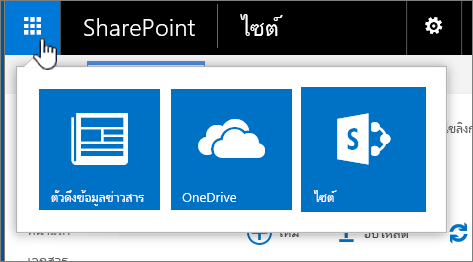
ตัวควบคุมแบบใหม่สำหรับไลบรารีของไซต์และ OneDrive สำหรับที่ทำงานหรือโรงเรียน คลิกตัวควบคุมเพื่อสร้างโฟลเดอร์ อัปโหลดไฟล์ ซิงค์ไฟล์ของคุณเพื่อใช้แบบออฟไลน์ หรือแชร์ไฟล์ของคุณ
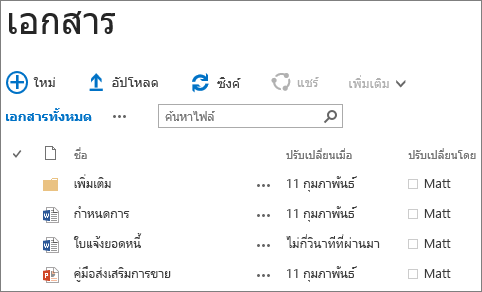
การปักหมุดหน้าของไซต์ ขณะนี้คุณสามารถปักหมุดไซต์ที่คุณดูบนหน้าของไซต์ได้แล้ว ไซต์ที่ตรึงจะแสดงอยู่ที่ด้านบนของรายการไซต์ที่คุณติดตามอยู่
ประสบการณ์การแชร์ที่ได้รับการปรับปรุง
SharePoint Server 2016 มีประสบการณ์การแชร์ที่ได้รับการปรับปรุงต่อไปนี้:
การแชร์ไซต์ที่ง่ายและเป็นธรรมชาติ เพียงคลิกปุ่ม แชร์ ที่มุมขวาบนของหน้าใดก็ตาม แล้วป้อนชื่อบุคคลที่คุณต้องการแชร์ด้วย แล้วกด Enter เรียบร้อย คุณทำสำเร็จแล้ว!

คนที่คุณเพิ่งแชร์ด้วยจะได้รับอีเมลคำเชิญพร้อมลิงก์ไปยังไซต์ดังกล่าว SharePoint ยังคงใช้แนวคิดที่มีประสิทธิภาพ เช่น ระดับของสิทธิ์ กลุ่ม และการมอบประสบการณ์นี้ต่อไป แต่คุณไม่จำเป็นต้องเข้าใจแนวคิดเหล่านั้นอีกเพื่อทำงานในแต่ละวันให้สำเร็จลุล่วง เช่น การแชร์ไซต์ ส่วนหนึ่งของการแชร์ยังรวมถึงความเข้าใจผู้ที่สามารถดูข้อมูลบางอย่างอีกด้วย ถ้าคุณต้องการทราบว่าใครได้เข้าถึงบางไซต์แล้ว เพียงไปที่เมนู "การตั้งค่า" ที่มุมขวาบน คลิก "แชร์กับ" แล้วคุณจะเห็นชื่อและรูปภาพของผู้ที่เข้าถึงไซต์นั้น
สมาชิกสามารถแชร์ได้ ไม่ใช่เฉพาะเจ้าของไซต์เท่านั้นที่สามารถแชร์ไซต์ สมาชิกของไซต์ก็สามารถทำได้เช่นเดียวกับเวอร์ชันก่อนของ SharePoint นอกจากนี้ ผู้ใช้ยังสามารถให้สิทธิ์ที่ตนมีในไฟล์หรือโฟลเดอร์แก่บุคคลอื่นได้ด้วย
การแชร์อีเมล คุณสามารถส่งออกอีเมลที่แชร์ซึ่งมีการเชื่อมโยงของผู้เยี่ยมชมที่ไม่ระบุชื่อ บุคคลภายในสามารถเลือกคลิกการเชื่อมโยงของผู้เยี่ยมชมและเข้าถึงไซต์หรือเอกสารโดยไม่ต้องลงชื่อเข้าใช้และบุคคลภายนอกที่ได้รับการเชื่อมโยงของผู้เยี่ยมชมจะมีการลิงก์การแลกใช้แบบครั้งเดียวที่พวกเขาสามารถใช้เพื่อเข้าถึงไซต์หรือเอกสาร
กล่องโต้ตอบการแชร์แบบใหม่ คุณสามารถสร้างและแชร์โฟลเดอร์ขณะสร้างโฟลเดอร์จากกล่องโต้ตอบการแชร์แบบใหม่
เข้าถึงการออกแบบคำขอใหม่ บุคคลที่ไม่ได้รับอนุญาตให้แชร์สามารถใช้ขั้นตอนการแชร์แบบใหม่เพื่อขอให้ผู้ดูแลระบบแชร์กับบางคน ผู้ดูแลระบบได้รับอีเมลที่คลิกครั้งเดียวเพื่ออนุมัติหรือปฏิเสธคำขอในการเข้าถึง
ดู ทักทาย Yammer สำหรับข้อมูลเพิ่มเติมเรื่องการแชร์
ฟีเจอร์ของไลบรารีเอกสาร
ฟีเจอร์การเข้าถึงต่อไปนี้สามารถใช้งานได้แล้วเพื่อทำให้การทำงานในไลบรารีเอกสารทำได้ง่ายขึ้น:
-
ทำเครื่องหมายไปยังหน้าเพื่อความสะดวกในการนำทางและการปรับปรุงข้อความแสดงแทนของลิงก์การนำทางหลักทั้งหมด
-
แป้นพิมพ์ลัดในการทำงานต่อไปนี้โดยไม่ต้องใช้ Ribbon:
เมื่อต้องการ:
กด:
สร้างเอกสารใหม่
Alt + N
แก้ไขเอกสาร
Alt + E
อัปโหลดเอกสาร
Alt + U
จัดการเอกสาร
Alt + M
แชร์เอกสาร
Alt + S
ซิงโครไนซ์เอกสาร
Alt + Y
-
การปรับปรุงโฟกัส เช่น การทำให้โฟกัสอยู่ที่องค์ประกอบก่อนหน้าและโฟกัสการทำสีขอบ
-
ประกาศสำหรับความคืบหน้าในการอัปโหลด
-
ประกาศสำหรับชื่อไฟล์และประเภทไฟล์ขณะเรียกดูโฟลเดอร์และรายการไฟล์
-
ปรับปรุงการอ่านคำบรรยายภาพ
-
แก้ปัญหาการใช้สีสำหรับตัวสลับมุมมอง
-
อัปเดตเอกสารประกอบวิธีใช้
สำหรับภาพรวมที่ดีของไลบรารีเอกสาร ดู บทนำสู่ไลบรารี
อัปโหลดหลายไฟล์ได้ดีขึ้นโดยใช้การลาก/ปล่อย คุณสามารถอัปโหลดหลายไฟล์จากคำสั่ง "อัปโหลด" ในไลบรารีเอกสาร ดู อัปโหลดไฟล์ลงในไลบรารี
เมนูที่มีการออกแบบใหม่และเปิดใช้งานคลิกขวาได้ ขณะนี้คุณสามารถคลิกขวาที่ไฟล์เพื่อไปยังคำสั่งที่คุณใช้มากที่สุด เช่น ดาวน์โหลด เปิด แชร์ เปลี่ยนชื่อ ลบ และอื่นๆ
แสดงตัวอย่างรูปและวิดีโอ รับการแสดงตัวอย่างด่วนของรูปและวิดีโอที่คุณอัปโหลดไปยังไลบรารีเอกสารเพียงโฮเวอร์หรือคลิกรูปและวิดีโอ สำหรับภาพรวมในการอัปโหลดเสียง วิดีโอ และรูปถ่าย ดู อัปโหลดวิดีโอ เสียง หรือรูปภาพไปยังไลบรารีสินทรัพย์
เปิดการสนับสนุนรูปแบบเอกสาร (ODF) สร้างและบันทึกไฟล์เป็นรูปแบบไฟล์ ODF ในไลบรารีเอกสาร เพื่อให้ผู้อื่นแก้ไขไฟล์ในโปรแกรมที่พวกเขาเลือกได้ สำหรับข้อมูลเพิ่มเติม โปรดดูที่ ตั้งค่ารูปแบบการเปิดเอกสาร (ODF) เป็นเทมเพลตไฟล์เริ่มต้นสำหรับไลบรารี
ปรับปรุงการจัดการเอกสาร
|
ใช้ฟีเจอร์นี้ |
ถึง |
|
สนับสนุนไฟล์ขนาดใหญ่ |
อัปโหลดและดาวน์โหลดไฟล์ขนาดสูงสุด 10 GB SharePoint เวอร์ชันก่อนหน้าไม่สนับสนุนการอัปโหลด หรือดาวน์โหลดไฟล์ที่มีขนาดใหญ่กว่า 2,047 MB |
|
URL แบบคงทน |
เก็บลิงก์ให้เข้าที่เมื่อคุณเปลี่ยนชื่อหรือย้าย URL ตามทรัพยากร |
|
การสนับสนุนอักขระพิเศษในชื่อไฟล์ |
ใช้อักขระพิเศษ เช่น &, ~, { และ } ในชื่อไฟล์ที่มี GUID, การนำด้วยจุด หรืออักขระที่เกินกว่า 128 ตัว หมายเหตุ: ยังไม่สามารถใช้อักขระ เช่น % และ # ในชื่อไฟล์ได้ |
ข้อมูลสูญหายเป็นปัญหาในองค์กรจำนวนมาก ดู สร้างนโยบาย DLP ใน SharePoint Server 2016 เกี่ยวกับวิธีการตั้งค่านโยบายการป้องกันข้อมูลสูญหาย (DLP) ใน SharePoint Server 2016 ไซต์คอลเลกชัน
การปรับปรุง OneDrive สำหรับที่ทำงานหรือโรงเรียน
ตัวควบคุมใหม่สำหรับการทำงานด้วย OneDrive สำหรับที่ทำงานหรือโรงเรียน คลิกตัวควบคุมเพื่อสร้างโฟลเดอร์ อัปโหลดไฟล์ ซิงค์ไฟล์ของคุณสำหรับการใช้งานแบบออฟไลน์ หรือแชร์ไฟล์ของคุณ
แชร์กับฉัน มุมมอง "แชร์กับฉัน" แบบใหม่จะนำคุณไปยังรายการโฟลเดอร์และไฟล์ที่แชร์กับคุณโดยตรง
โฟลเดอร์ของไซต์ มุมมองโฟลเดอร์ของไซต์แบบใหม่นำคุณไปยังไลบรารีเอกสารของไซต์ที่คุณกำลังติดตามโดยตรง
ถังรีไซเคิล ถังรีไซเคิลแบบใหม่นำคุณไปยังรายการโฟลเดอร์และไฟล์ที่ลบไปแล้วจาก OneDrive สำหรับที่ทำงานหรือโรงเรียน ดู จัดการถังรีไซเคิลของไซต์คอลเลกชัน SharePoint Online สำหรับข้อมูลเพิ่มเติมเกี่ยวกับถังรีไซเคิล










